電腦設置Tenda路由器使用二級橋接模式上網的方法
更新日期:2024-03-22 12:24:37
來源:轉載
近來有用戶想要在電腦中設置路由器,作為二級路由器使用橋接方式連接到主路由器。但是有些用戶不清楚具體應該如何操作,因此,在下面的內容中,要具體和大家介紹在Tenda騰達路由器中設置二級橋接模式的方法。
推薦:最新ghost系統下載
1、通過背面的管理IP登錄騰達無線路由器設置,點擊進入高級設置;

2、為了避免與主路由器產生沖突,最好把LAN口的IP修改一下,常見的多為192.168.0.1或192.168.1.1,因此可改為192.168.10.1;
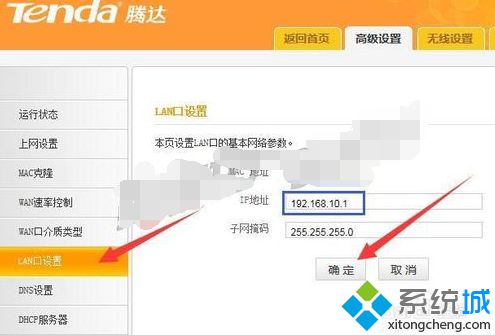
3、在重啟路由器后,用192.168.10.1進入,在高級設置的DNS設置中,根據當地運營商數據輸入DNS地址;
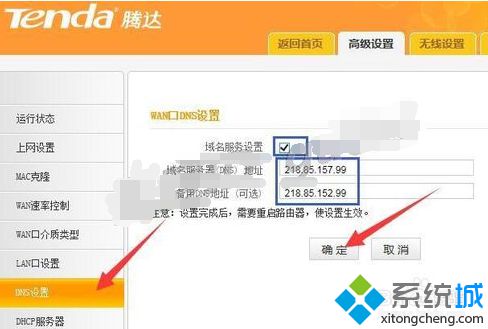
4、為了設置無線橋接上模式,需要進入WAN口介質類型設置,選擇無線WAN,然后默認顯示的是本機的信息,點擊“開啟掃描”;
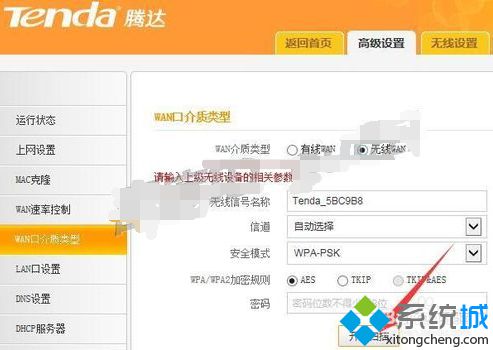
5、從掃描到的列表中找到自己的信號,并選擇,注意該信號的信道信息;

6、在彈出窗口中點擊確定,連接到此AP,可能會有部分路由器不會自動輸入信道信息,需要手動輸入;
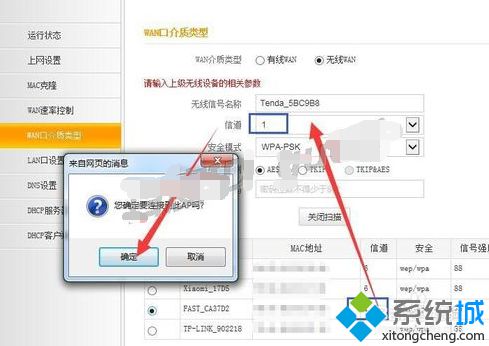
7、上級無線設備參數自動被填寫到上方中,選擇好安全模式,并輸入相應密碼,點擊確定;
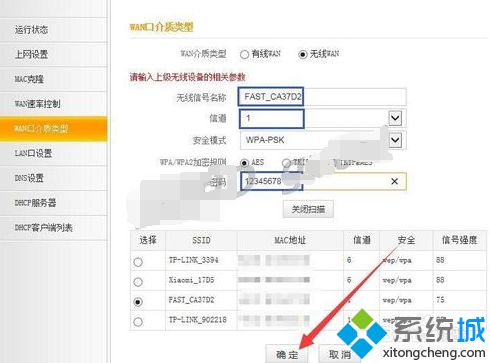
8、完成以上修改后需要重啟路由器才能生效;
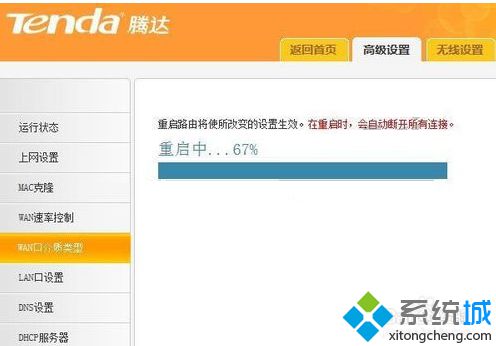
9、這樣就可以連接成功了,提醒朋友們最好還是設置一下WiFi的密碼,以免被他人隨意使用。
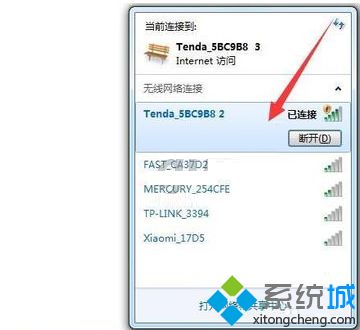
以上就是電腦設置Tenda路由器使用二級橋接模式上網的方法,如果想要設置的朋友可以參考以上方法。
- monterey12.1正式版無法檢測更新詳情0次
- zui13更新計劃詳細介紹0次
- 優麒麟u盤安裝詳細教程0次
- 優麒麟和銀河麒麟區別詳細介紹0次
- monterey屏幕鏡像使用教程0次
- monterey關閉sip教程0次
- 優麒麟操作系統詳細評測0次
- monterey支持多設備互動嗎詳情0次
- 優麒麟中文設置教程0次
- monterey和bigsur區別詳細介紹0次
周
月












